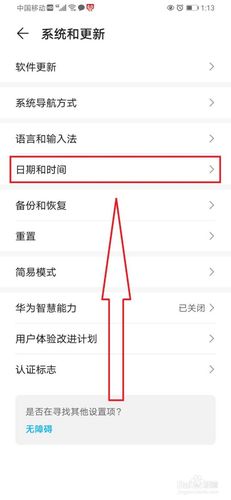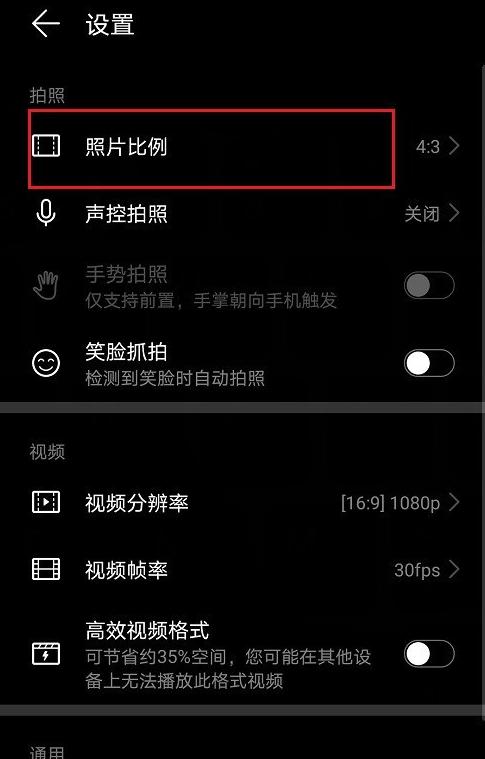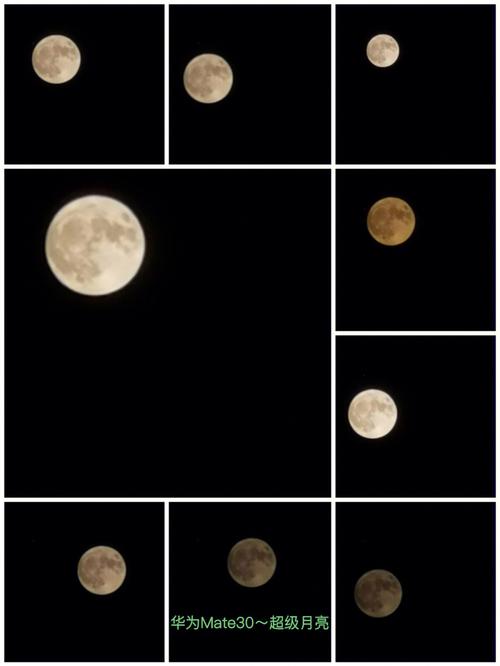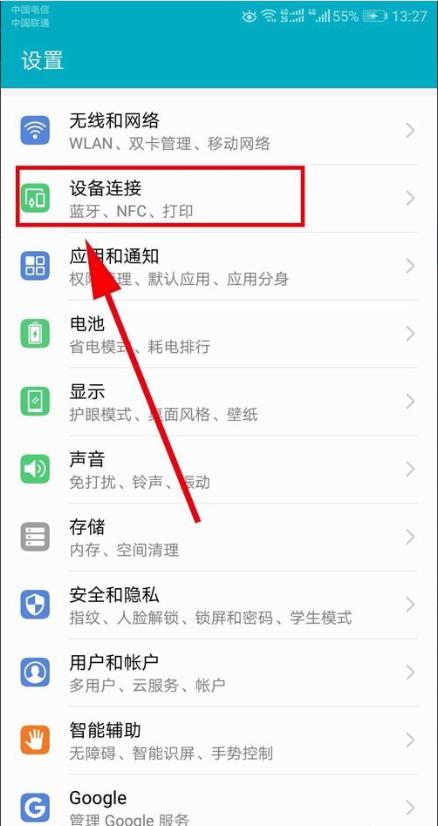要将蓝牙鼠标连接到华为 MateBook e,请按照以下步骤进行操作:
1. 开启蓝牙:首先,确保您的蓝牙鼠标已开启并进入可发现模式。通常,您可以通过鼠标上的电源开关或电源按钮来开启蓝牙。
2. 开启华为 MateBook e:打开华为 MateBook e,进入蓝牙设置界面。通常,您可以通过点击屏幕右下角的通知栏中的蓝牙图标来打开蓝牙设置界面。
3. 搜索蓝牙设备:在蓝牙设置界面中,点击“添加蓝牙或其他 BLE 设备”按钮,开始搜索附近的蓝牙设备。
4. 搜索并连接鼠标:在搜索到的蓝牙设备列表中,找到您的蓝牙鼠标。选择鼠标,然后按照屏幕上的提示进行连接。在这个过程中,您可能需要输入配对码,通常配对码是“0000”或“1234”。
5. 连接成功:完成配对后,您的蓝牙鼠标将成功连接到华为 MateBook e。此时,鼠标应该可以正常使用了。
注意:在连接蓝牙鼠标时,确保您的华为 MateBook e 已启用蓝牙功能。如果您在连接过程中遇到问题,请尝试重启设备,或者检查设备的蓝牙功能是否已启用。